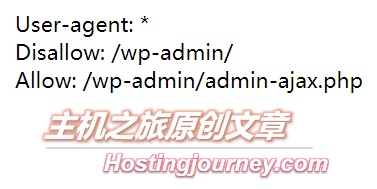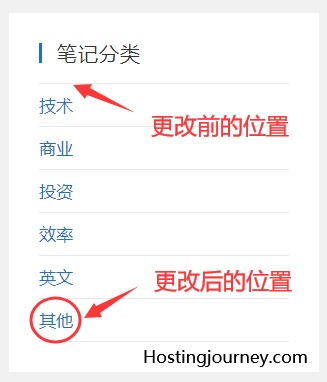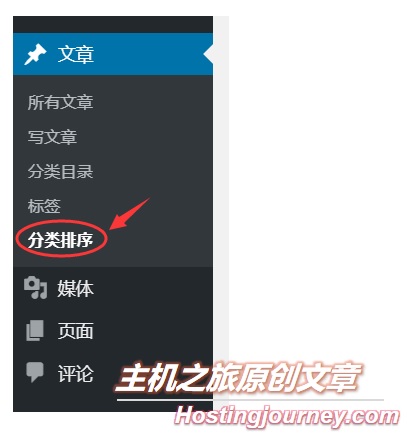相信许多WordPress站长对于“Error establishing a database connection”这个错误并不陌生,它是一个常见的网站错误消息。这段错误提示信息的中文意思是:建立数据库连接时出错。也就是说,网站无法正常连接到其后端数据库,该错误可能会导致网站无法正常运行。如果你的站点遇到了这个问题,不用惊慌,本文中,我们HostingJourney给大家整理了一些常见的原因和解决方法,相信会对你排查并解决问题有所帮助。
(1)数据库凭据(credentials)错误:检查网站配置文件(wp-config.php)中数据库的用户名和密码是否正确。确保用户名和密码与数据库的凭据匹配。
(2)数据库服务器宕机:确保数据库服务器正在运行并且正常连接。你可以尝试通过使用数据库管理工具(如:phpMyAdmin)或者尝试从命令行连接到数据库服务器来检查连接是否正常。
(3)数据库表损坏:数据库表可能损坏或出现其他问题。你可以尝试修复数据库表。对于MySQL数据库,可以使用“repair table”命令进行修复,注意如果你是非技术人员,则最好不要自行操作。
(4)数据库服务器过载:如果数据库服务器过载,也可能会导致连接问题。你可以尝试重启数据库服务器或联系你的主机供应商以获取更多帮助。
(5)数据库权限问题:确保网站具有正确的数据库权限以连接和操作数据库。检查数据库用户是否具有所需的权限。
(6)数据库名称更改:如果你最近更改了数据库的名称或移动了网站,可能需要更新网站配置文件中的数据库连接信息。
(7)某个WordPress插件(plugin)导致的异常:有时错误可能是由干扰数据库连接的WP插件或主题引起的。 要查明是否属于这种情况,需要停用所有插件和主题并查看错误是否消失。可以使用FTP或文件管理器将wp-content/plugins和 wp-content/themes文件夹重命名为其他名称。这将禁用所有插件和主题。 然后,检查你的站点是否能恢复正常。如果正常,那么插件或主题就是导致问题的原因。然后,你可以将文件夹重命名回原来的名称,并挨个停用每个插件和主题,通过排查,最后就能找到问题根源。
以上介绍的是最常见的处理方式,但具体解决方法可能因你使用的网站平台、服务器配置和数据库类型而有所不同。如果上述方法都无法解决问题,则可能需要联系你的网站主机提供商或开发人员,以获取更具体的支持和解决方案。值得一提的是,一些国外知名的老牌主机提供商(比如:美国的Bluehost)可以提供7*24小时在线技术支持,你只需将问题反馈给他们,技术人员就会尝试在线帮你解决问题,这样会更加省时省力。